Naši podaci nisu sigurni. Uvijek nam je potrebna sigurnosna kopija gotovo svega što vam je važno. Postoji puno besplatnog softvera za sigurnosne kopije, ali FBackup privukao moju pažnju. FBackup je moćan softver za sigurnosne kopije bogate značajkama koji radi u sustavu Windows. Kao i svako rješenje za sigurnosno kopiranje, FBackup može zrcaliti vaš tvrdi disk ili sigurnosno kopirati određenu mapu i pogon te ga vrlo dobro komprimirati.
FBackup pregled
Ono po čemu se FBackup ističe je jednostavno sučelje. Bilo koja netehnička osoba može lako raditi s ovim softverom, a da niti ne pogleda datoteku pomoći. Tada je sučelje vrlo minimalističko, s nekoliko opcija, što ga čini vrlo jednostavnim za rad. Ne pogriješite, čak i ako je sučelje jednostavno, vrlo je moćno.
FBackup ima podršku za ZIP64 (može stvoriti sigurnosne kopije veće od 2 GB) i stvara standardne zip datoteke, što znači da mu možete pristupiti bilo kojim zip kompatibilnim uslužnim programom. FBackup automatski testira sigurnosne kopije kako bi osigurao da je sigurnosna kopija sigurna pomoću CRC32. FBackup bez problema radi s mapiranim mrežnim pogonima i UNC stazama. FBackup radi sa svim verzijama sustava Windows.
Da biste započeli s sigurnosnom kopijom, možete otići na FBackup Datoteka izbornik -> Alati i odaberite Dobivanje Započeo.
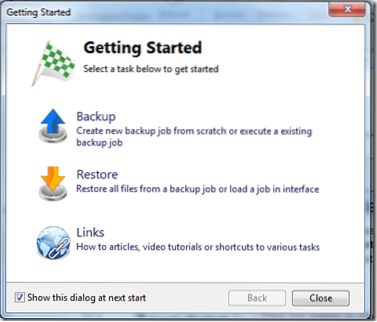
Ovdje možete odabrati Sigurnosna kopija za pokretanje prve sigurnosne kopije. Otada je to poprilično samorazumljivo i samo trebate slijediti čarobnjaka koji će vas provesti kroz opcije i pokrenuti sigurnosnu kopiju. Ako je potrebno obnoviti bilo kada, trebate koristiti Vratiti opcija.
Jedna od najboljih značajki FBackupa je podrška raznih dodataka. FBackup podržava puno dodataka koji mogu izvršavati unaprijed definirane sigurnosne kopije za Mozilla Firefox, Microsoft Outlook, Chrome itd. tako da ima mogućnost izrade sigurnosne kopije i podataka tih aplikacija i njihovog vraćanja po potrebi. Postoji puno ugrađenih dodataka, a ostatak možete preuzeti s interneta. Imate mogućnost onemogućiti, omogućiti, instalirati i deinstalirati određeni dodatak.

Da biste pristupili dodacima, možete otići na Izbornik datoteka -> Alati -> Dodaci. Ovdje možete preuzeti, omogućiti i onemogućiti određeni dodatak. Za sigurnosno kopiranje ovih aplikacija pomoću dodatka možete otići na Datoteka -> Novi Sigurnosna kopija, zatim dajte ime sigurnosnoj kopiji i odaberite mjesto za sigurnosnu kopiju. Kada to učinite, odaberite Dalje i tražit će od vas da odaberete datoteke i mape za koje želite napraviti sigurnosnu kopiju. Samo kliknite padajući izbornik i odaberite dodatak koji želite s popisa, kao što su Outlook, Windows Live itd. a zatim kliknite Dalje.
Tada će vas FBackup pitati trebate li šifrirati datoteke i zaštititi ih lozinkom. Ako želite odabrati opciju da je zaštitite lozinkom, preporučio bih je. Tada možete odabrati Ručno ili ga možete zakazati tjedno ili mjesečno. Nakon što odaberete tu opciju, samo kliknite Spremi i odaberite Spremi i pokreni ili jednostavno spremi i gotovo.
FBackup preuzimanje
Da zaključimo, FBackup je izvrstan softver s puno mogućnosti i vrlo je jednostavan za upotrebu s podrškom za dodatke. Ako tražite besplatni softver za sigurnosnu kopiju, FBackup sigurno zaslužuje priliku. Možete ga preuzeti ovdje.

 Phenquestions
Phenquestions


